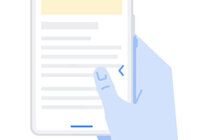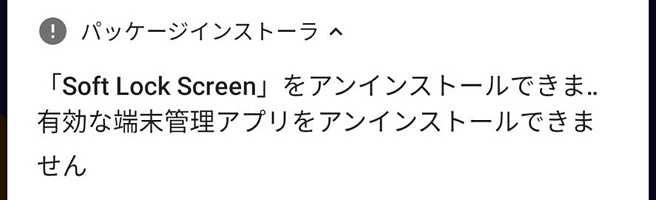
この記事をかんたんに書くと…
- アプリを削除しようと思っても、アンインストールできない
- 「端末管理」アプリの削除は設定で「無効」に変更する必要がある
- 無効にしてからアンインストールすれば無事に完了
Androidでタップするだけで簡単にスリープにできるアプリ「Soft Lock Screen」をアンインストールしようとしたところ、「有効な端末管理のアプリをアンインストールできません」と表示されてアプリの削除が出来ませんでした。
何度やっても同じです。
もしや、このままアプリを削除(アンインストール)できない?!
大丈夫です。
「Soft Lock Screen」のような、端末管理を有効にしないと機能しないアプリは、インストール時に端末管理の設定を変更しているかと思います。その為、再度設定で「有効」から「無効」に変更することで、アプリの削除ができるようになります。
以前はこのようなことはなかったのですが、Android 9(Pie)などの新しいバージョンから、こういった仕様に変更されました。
削除できない場合のアンインストール手順
まずは、削除できないアプリを、いつも通りの手順で削除(アンインストール)します。すると、以下のように画面上の通知バーから「有効な端末管理のアプリをアンインストールできません」というメッセージが表示されるかと思います。
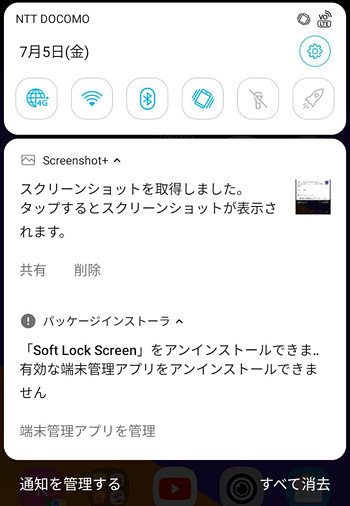
そうしたら、文章の下の「端末管理アプリを管理」という文字をタップします。
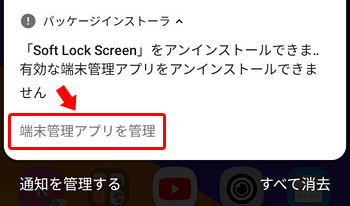
すると「端末管理アプリ」の一覧が表示されますので、削除したい対象のアプリをタップして無効にします。水色の状態が有効、灰色の状態が無効です。
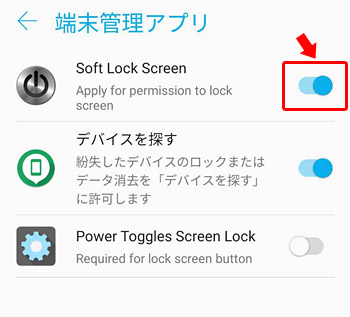
対象のアプリはどのような機能を提供していますよ、という説明が表示されますので「この端末管理アプリを無効にする」をタップします。
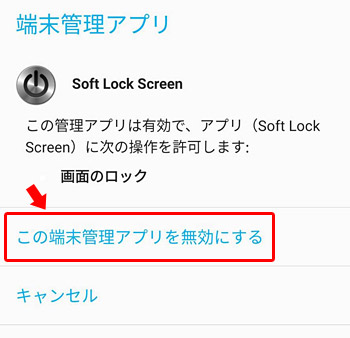
これで準備は完了です。
いつもアプリのアイコンをロングタップして「アンインストール」をタップすれば、無事にアプリの削除は完了です。または「設定」から「アプリ」一覧を開き、アンインストールしても同じです。
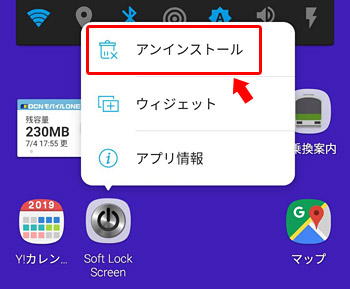
まとめ
AndroidなどのOSのバージョンが変わると、こういった仕様の変更も出てくるので、今まで当たり前の様に出来ていたことが出来なくなると困ってしまいますよね。「端末管理アプリを削除するには設定を無効にしてください」などの説明が欲しいものです。